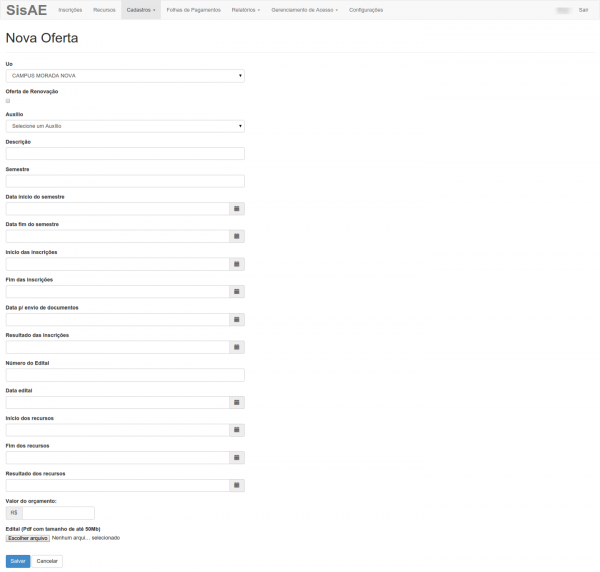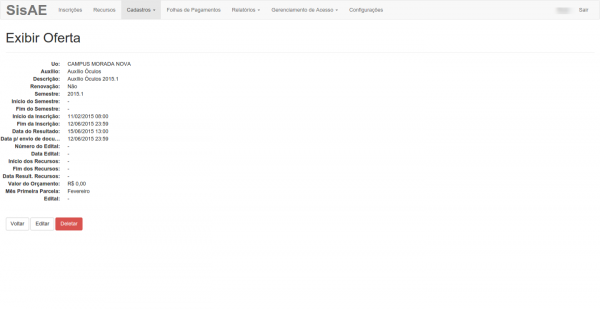Cadastro de Ofertas
É através desse cadastro que as profissionais da Assistência Estudantil irão disponibilizar aos alunos para que os mesmo solicitem um determinado auxílio.
Ao entrar no menu Cadastros, Selecione o item Ofertas.
 ;#;
Figura 1 - Acesso Menu Cadastros de Ofertas.
;#;
;#;
Figura 1 - Acesso Menu Cadastros de Ofertas.
;#;
Para cadastrar uma nova Oferta, clique em Nova Oferta.
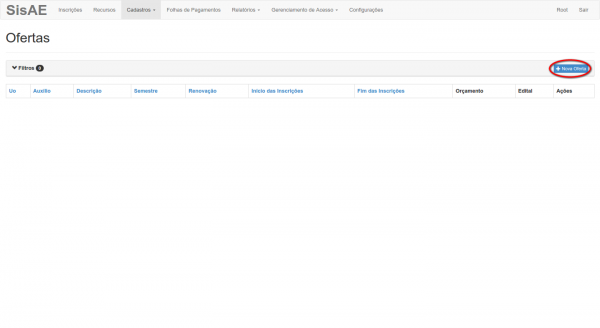 ;#;
Figura 2 - Incluir uma Nova Oferta
;#;
;#;
Figura 2 - Incluir uma Nova Oferta
;#;
Preencha o formulário com as informações solicitadas e clique em Salvar
;#; Figura 5 - Preencha campos ;#;
- Uo: representa a unidade organizacional que irá disponibilizar a Oferta.
- Oferta de Renovação: deverá ser setada quando se tratar de uma Oferta para alunos que irão solicitar renovação.
- Auxílio: define qual auxílio servirá de base de configuração para o sistema.
- Descrição: descrição da Oferta
- Semestre: semestre ao qual a Oferta está relacionada.Ex. 2015.1
- Data início do semestre: data que inicia o semestre no campus.
- Data fim do semestre: data que termina o semestre no campus.
- Início das inscrições: data e hora de ínicio das inscrições. A partir dessa data e hora, a Oferta estará disponível para os alunos realizarem as inscrições.
- Fim das inscrições: data e hora do fim das inscrições. A partir dessa data e hora, a Oferta ficará indisponível.
* Data para envio dos documentos: prazo final para que os alunos possam anexar documentos no sistema. * Resultado das inscrições: data e hora da divulgação do resultado das inscrições. Quando a Oferta for de um Auxílio cujo campo “Resultado sai imediatamente após parecer?” for setado como “Sim” esse campo não será exibido.
- Número do edital: número do edital correspondente à Oferta(caso exista).
- Data edital: data do edital(caso exista).
- Início dos recursos: data de início dos pedidos de recurso(caso necessário). A opção de solicitar Recursos só estará disponível para os alunos que não tiveram sua inscrição Deferida.
- Fim dos recursos: data final para os pedidos de recurso(caso necessário).
- Resultado dos recursos: data em que os pareceres serão disponibilizados aos que solicitaram recurso.
- Valor do orçamento: valor estimado que será disponibilizado para os alunos. O quanto se pretende conceder do montante pra determinada Oferta.
- Edital: anexe o arquivo correspondente ao edital. Deve estar no formato “*.pdf” e ter no máximo 50Mb.
Após Salvar a Oferta, serão exibidos os dados salvos. Verifique se estão todos corretos. Clique em Voltar, caso deseje fazer alguma alteração clique em Editar ou caso queira excluir clique em Deletar.
;#;
Figura 6 - Dados Salvos ;#;
Também é possível filtrar a busca clicando no botão Filtros e preenchendo os campos.
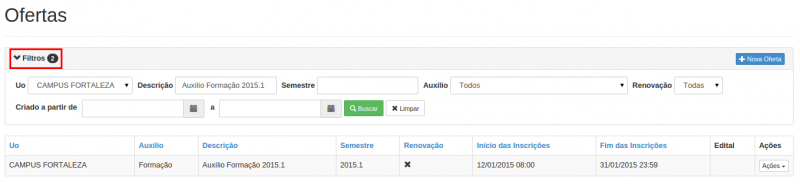 ;#;
Figura 2 - Filtro
;#;
;#;
Figura 2 - Filtro
;#;
Para exibe mais detalhes, Deletar, Liberar Manual ou Editar, determinada Oferta clique no botão Ação que se encontra na última coluna da tabela de resultados.
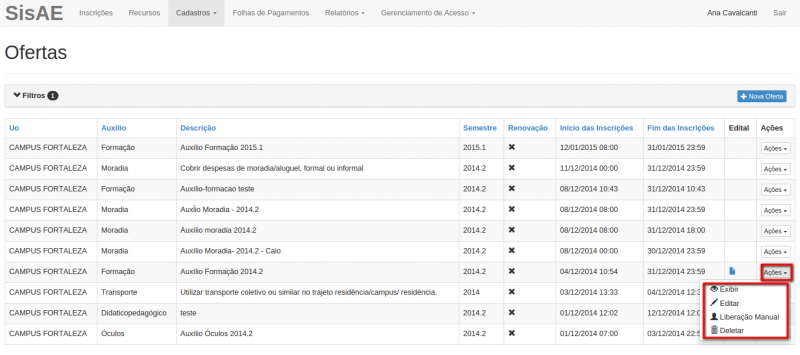 ;#;
Figura 3 - Botão Ação
;#;
;#;
Figura 3 - Botão Ação
;#;
Botões Exibir, Editar, Liberar Manual e Deletar
Botão Exibir, Exibir detalhes sobre determinada oferta, sendo possível a deletar ou editar informações dessa oferta.
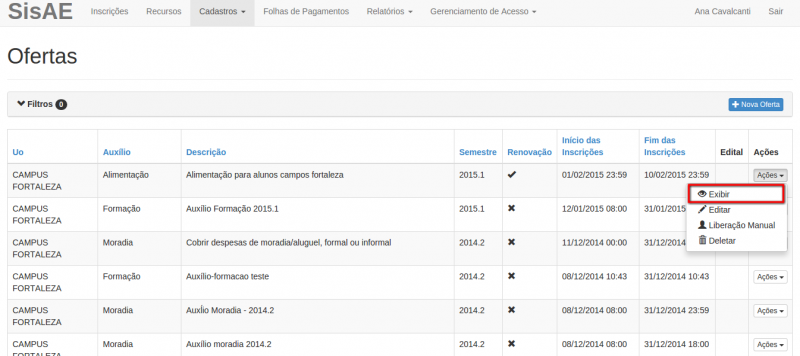 ;#;
Figura 7 - Botão Exibir
;#;
;#;
Figura 7 - Botão Exibir
;#;
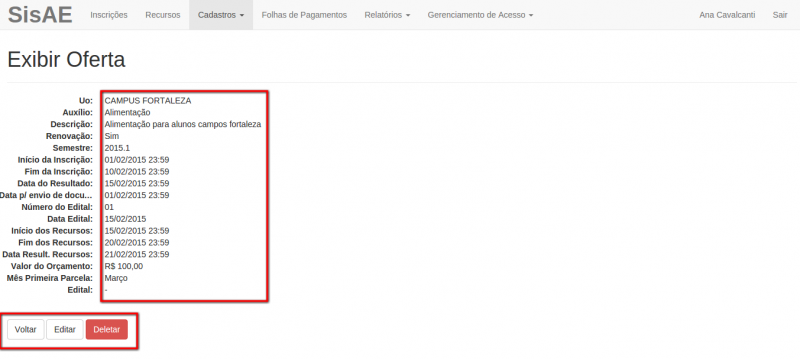 ;#;
Figura 8 - Botão Exibir
;#;
;#;
Figura 8 - Botão Exibir
;#;
Botão Editar, Faça as alteração que deseja da oferta, e clique em salvar ou cancelar
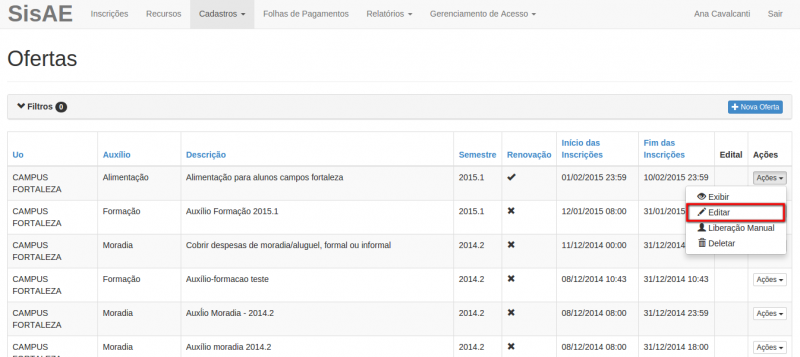 ;#;
Figura 9 - Botão Editar
;#;
;#;
Figura 9 - Botão Editar
;#;
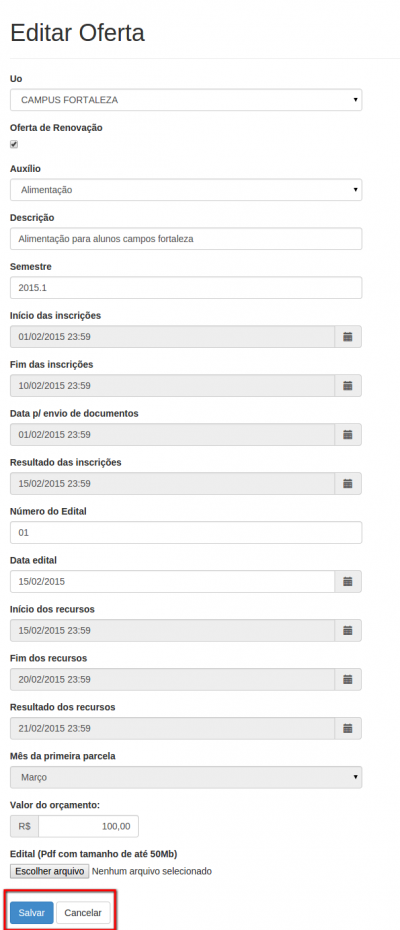 ;#;
Figura 10 - Botão Editar
;#;
;#;
Figura 10 - Botão Editar
;#;
Botão Liberar Manual, O processo de “Liberação Manual” deve ser feito quando a Assistente Social desejar que um aluno que perdeu o prazo de inscrição possa participar da seleção. É necessário que o aluno já tenha se cadastrado no sistema. Deve-se escolher para qual aluno a Oferta será liberada, selecione um aluno e clique em Liberar Oferta. O aluno conseguirá realizar o processo de inscrição mesmo estando fora do prazo.
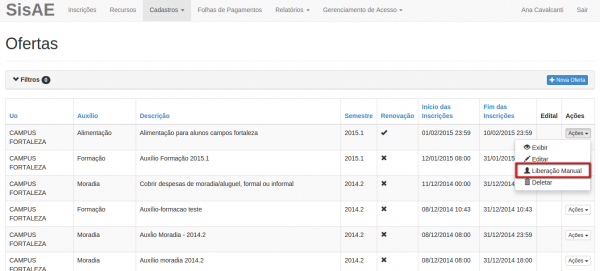 ;#;
Figura 11 - Botão Liberar Manual
;#;
;#;
Figura 11 - Botão Liberar Manual
;#;
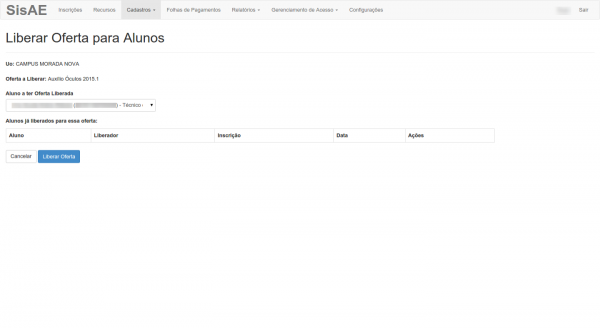 ;#;
Figura 12 - Liberamos a oferta para uma aluno
;#;
;#;
Figura 12 - Liberamos a oferta para uma aluno
;#;
Botão Deletar, Deletar Oferta
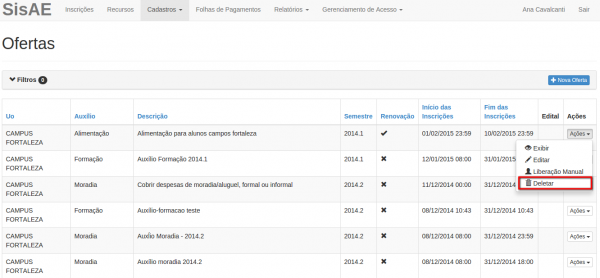 ;#;
Figura 14 - Botão Deletar
;#;
;#;
Figura 14 - Botão Deletar
;#;